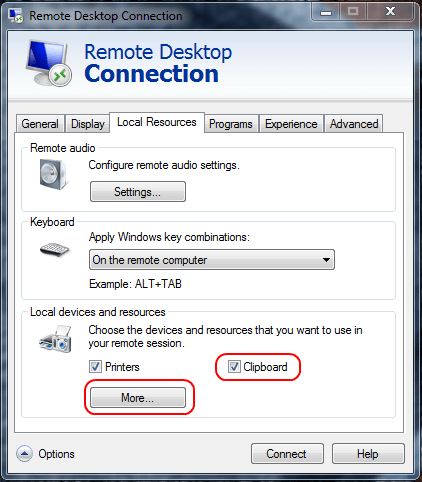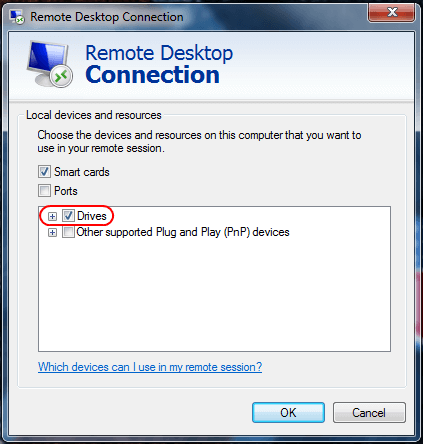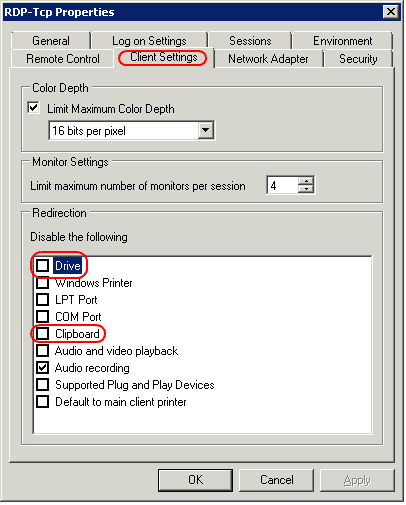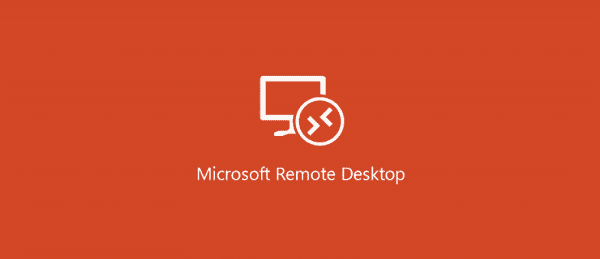
Jag hade ett märkligt problem med att kopiera och klistra in filer från min lokala dator till en Remote Desktop-session. Jag kunde kopiera och klistra in lokalt, men alternativet att klistra in var gråtonat på datorn på fjärrskrivbordet. Det finns flera sätt att lösa detta problem beroende på vad du försöker kopiera och klistra in.
Klientinställningar
- Högerklicka på RDP-ikonen som du använder för att ansluta och välj sedan "Redigera“.
- Välj "Lokala resurser"Fliken.
- Kolla "Urklipp"Alternativet. För att tillåta filkopiering och klistra in, välj "Mer… "Och fortsätt till steg 4. Om du bara behöver möjlighet att kopiera och klistra in text och inte filer, stanna här och klicka på"ok“.
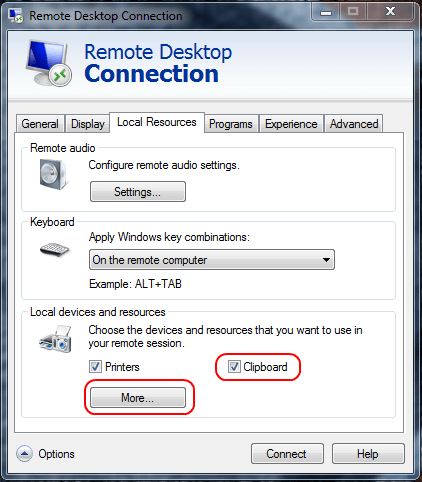
- Välj "Drives"Alternativet. Klick "ok", Då"ok" igen.
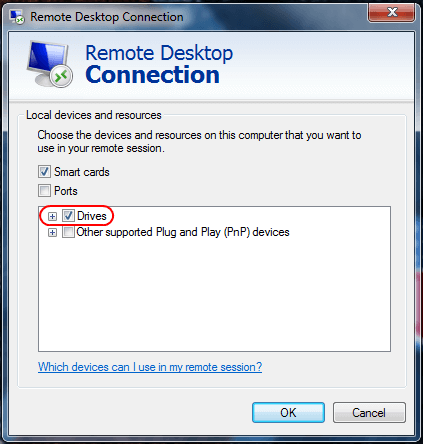
Serverinställningar
Windows 2016
I Windows 2016 regleras dessa inställningar inom Grupprincip.
- Lansera "gpedit.msc“.
- Navigera till "Datorkonfiguration” > “administrativa mallar” > “Windows-komponenter” > “Fjärrskrivbordstjänster” > “Fjärrskrivbordssessionen värd“.
- Säkerställa "Tillåt inte utklippstavla omdirigering" är satt till "Inte konfigurerad"Eller"Inaktiverad“.
Windows 2012
- Öppna "Server Manager“.
- Välj "Fjärrskrivbord"Tjänster.
- Välj "samlingar“.
- Välj "uppgifter", sedan Välj "Redigera egenskaper“.
- Under "Klientinställningar"Fliken, se till"Urklipp"Och"Kör"Är aktiverat.
Windows 2008
- Lansera "Fjärrskrivbordssessionens värdkonfiguration"Från servern.
- Under "anslutningar", Högerklicka på anslutningen och välj"Egenskaper“.
- Välj "Klientinställningar"Fliken och se till att"Urklipp"Rutan är avmarkerad. Om du vill tillåta kopiering och klistra in filer, se till att Kör valet är avmarkerat. Klick ok när det är klart.
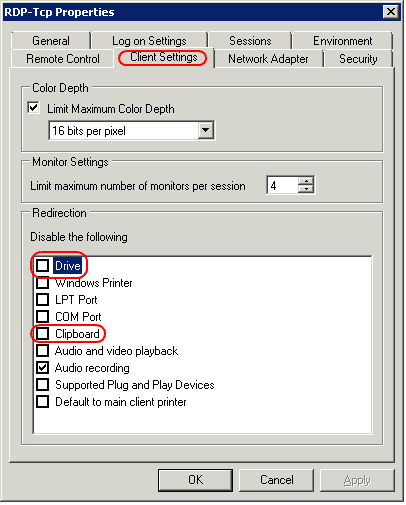
Jag bör också notera att om du har alla dessa inställningar konfigurerat på rätt sätt och saker fortfarande inte fungerar kan du behöva starta om servern eller bara döda rdpclip bearbeta.
Detta borde vara allt du behöver för att aktivera kopiering och klistring av filer till din Remote Desktop-session. Jag hoppas att denna handledning har hjälpt dig. Vänligen dela din erfarenhet i avsnittet Kommentarer nedan.